Основные характеристики:
- Семейство процессоров: процессор Intel Core i3
- Процессор: Intel Core i3-6100U с Intel HD Graphics 520 (2,3 ГГц, 3 МБ кэш-памяти, 2 ядра)
- Набор микросхем: Набор микросхем интегрирован с процессором
- Память: 4 Гб DDR3L-1600 SDRAM (1 х 4 Гб)
- Ячейки памяти: 2 SODIMM
- Внутренний диск: 500 Гб SATA 7200 оборотов в минуту
- Дисплей: 33,8 см (13,3 & Rdquo;) диагональ HD антибликовый дисплей со светодиодной подсветкой (1366 х 768)
- Графика: Интегрированный контроллер Intel HD Graphics 520
- Порты: 2 USB 3.0, 1 порт USB 2.0 (порт питания), 1 HDMI, 1 разъем для наушников / микрофона комбо, 1 разъем питания, 1 RJ-45, 1 VGA
- Слоты расширения: 1 мультиформатный цифровой кард (поддерживает SD, SDHC, SDXC)
- Аудио: HD аудио с DTS звук студии, два стереодинамика, встроенный сдвоенный-микрофон, выход для наушников / микрофона разъем для комбо
- Камера: 720p HD веб-камера
- Клавиатура: HP повышенного качества Клавиатура, полноразмерная, влагозащищенной
- Сетевой интерфейс: Realtek Ethernet (10/100/1000)
- Беспроводная связь: Intel Dual Band Wireless-AC 3165 802.11a / б / г / п / акр (1x1) Wi-Fi и Bluetooth 4.0 Combo
Этот пакет предоставляет видеодрайверов Intel, панель управления, а также отображать аудио драйвера для поддерживаемых моделей ноутбуков, работающих под управлением поддерживаемой операционной системы.
- HP ProBook 450 G3 Notebook PC
- HP ProBook 430 G3 Notebook PC
- HP ProBook 440 G3 ноутбук
- HP ProBook 470 G3 Notebook PC
- Intel HD Graphics
- Intel HD Graphics 510
- Intel HD Graphics 515
- Intel HD Graphics 520
- Intel HD Graphics 530
- Intel HD Graphics P530
- Intel Iris Графика 540
- Intel Iris Pro 580 Графика
- Intel Iris Pro P580 Графика
- Устранена прерывистый проблема, которая заставляет дисплей мерцать.
- Сохранить и распаковать архив загружаемый.
- Найдите каталог на жестком диске, где файлы драйверов хранятся в браузере или Исследовать особенность Windows.
- Из этого каталога, дважды щелкните файл "Setup.exe".
- Появится первое диалоговое окно пользовательского интерфейса установки. По умолчанию установлен флажок для автоматического запуска WinSAT и включить тему рабочего стола Windows Aero (если эта функция поддерживается). Снимите флажок, если эта поддержка должна быть отключена.
- Нажмите "Next" для продолжения.
- Прочтите лицензионное соглашение и, если вы согласны с условиями, нажмите кнопку "Да", чтобы продолжить.
- Обзор информации Readme файл и нажмите "Next" для продолжения.
- Когда "Прогресс установки" завершен, нажмите кнопку "Далее", чтобы продолжить.
- Когда "Установка завершена" появится экран, нажмите на кнопку "Готово", чтобы завершить установку.
- Нажмите кнопку "Пуск", щелкните правой кнопкой мыши "Компьютер" и выберите "Свойства".
- Нажмите кнопку "Диспетчер устройств" на левой стороне.
- В окне "Управление учетными записями пользователей", нажмите кнопку "Да".
- Дважды щелкните "Видеоконтроллер (VGA-совместимый)" если они присутствуют в разделе "Другие устройства". (Переходите к шагу 6).
- Развернуть "Видеоадаптеры" и дважды щелкните графический контроллер.
- На вкладке "Драйвер", нажмите кнопку "Обновить драйвер".
- Нажмите кнопку "Выполнить поиск драйверов на этом компьютере".
- Нажмите "Позвольте мне выбрать из списка драйверов устройств на моем компьютере".
- Нажмите кнопку "Установить с диска ..." и нажмите кнопку "Обзор".
- Перейдите в каталог, где вы распаковали загруженный файл, щелкните папку "Графика" и выберите файл "igdlh.INF". Нажмите кнопку "Открыть".
- Нажмите кнопку "OK" и нажмите кнопку "Далее". Операционная система будет установить драйвер.
- Нажмите кнопку "Закрыть" и нажмите кнопку "Да" для перезагрузки. Водитель должен теперь быть загружен.
- Нажмите кнопку "Пуск", щелкните правой кнопкой мыши "Компьютер" и выберите "Свойства".
- Нажмите кнопку "Диспетчер устройств" на левой стороне.
- В окне "Управление учетными записями пользователей", нажмите кнопку "Да".
- Дважды щелкните "Видеоконтроллер (VGA-совместимый)" если они присутствуют в разделе "Другие устройства". (Перейти к шагу 6)
- Развернуть "Видеоадаптеры" и дважды щелкните графический контроллер.
- На вкладке "Драйвер", нажмите кнопку "Обновить драйвер".
- Нажмите кнопку "Выполнить поиск драйверов на этом компьютере".
- Нажмите непосредственно "Обзор".
- Перейдите в каталог, где вы распаковали файл, который вы скачали и нажмите папку "Графика".
- Нажмите кнопку "OK" и нажмите кнопку "Далее". Операционная система установит драйвер, если он считает, что это обновление.
- Нажмите кнопку "Закрыть" и нажмите кнопку "Да" для перезагрузки. Водитель должен теперь быть загружен.
- Нажмите кнопку "Пуск", щелкните правой кнопкой мыши "Компьютер" и выберите "Свойства".
- Нажмите кнопку "Диспетчер устройств" на левой стороне.
- В окне "Управление учетными записями пользователей", нажмите кнопку "Да".
- Дважды щелкните "Звук, видео и игровые контроллеры".
- При установке с нуля, щелкните правой кнопкой мыши на "High Definition Audio" контроллер. Если обновление драйвера, щелкните правой кнопкой мыши "Intel Display Audio" контроллер. Нажмите кнопку "Обновить драйвер ...".
- Нажмите кнопку "Выполнить поиск драйверов на этом компьютере".
- Нажмите "Позвольте мне выбрать из списка драйверов устройств на моем компьютере".
- Нажмите кнопку "Установить с диска ..." и нажмите кнопку "Обзор".
- Перейдите в каталог, где вы распаковали загруженный файл, щелкните папку "DisplayAudio" и выберите файл "IntcDAud.inf". Нажмите кнопку "Открыть" и нажмите кнопку "OK".
- Выберите "Intel Display Audio" и нажмите кнопку "Далее".
- Операционная система установит драйвер. Нажмите кнопку "Готово", чтобы завершить установку.
- Нажмите кнопку "Да" для перезагрузки. Водитель должен теперь быть загружен.
- Для того, чтобы определить, если водитель был загружен правильно, обратитесь к Проверка установки секции программного обеспечения ниже.
При установке драйвера видеокарты позволяет системе правильно распознать набор микросхем и производителя карты, обновление видео драйвера может привести к различным изменениям.
Это может улучшить общую графическую производительность и опыт в любом игр или различных инженерных приложений программного обеспечения, включают в себя поддержку новых разработанных технологий, добавить совместимость с новыми чипсетами GPU, или решить различные проблемы, которые могли бы не возникало.
Когда дело доходит до применения этого выпуска, шаги по установке должен быть ветер, так как каждый производитель пытается сделать их как можно проще, так что каждый пользователь может обновить GPU самостоятельно и с минимальными рисками (однако, проверить, чтобы увидеть, если это загрузки поддерживает графику чипсета).
Таким образом, получить пакет (извлечь его, если это необходимо), запустите установку, следуйте инструкциям на экране для полной и успешной установки, и убедитесь, что вы перезагрузите систему, чтобы изменения вступили в силу.
Это, как говорится, скачать драйвер, применять его на вашей системе, и наслаждаться вновь обновленной видеокарты. Кроме того, проверить с нашего сайта как можно чаще, чтобы остаться до скорости с последними релизами.

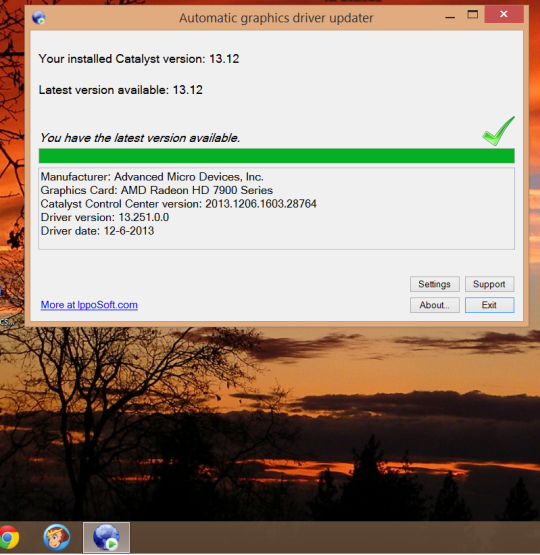
Комментарии не найдены